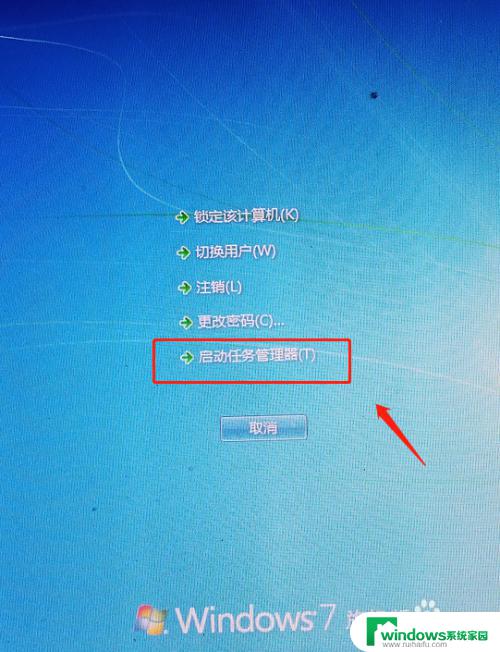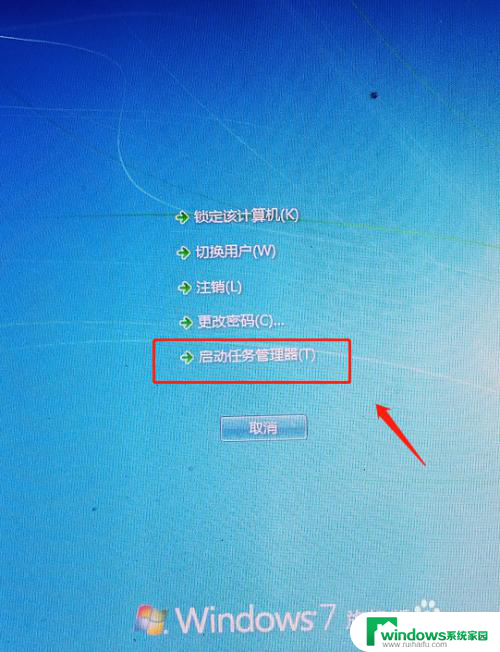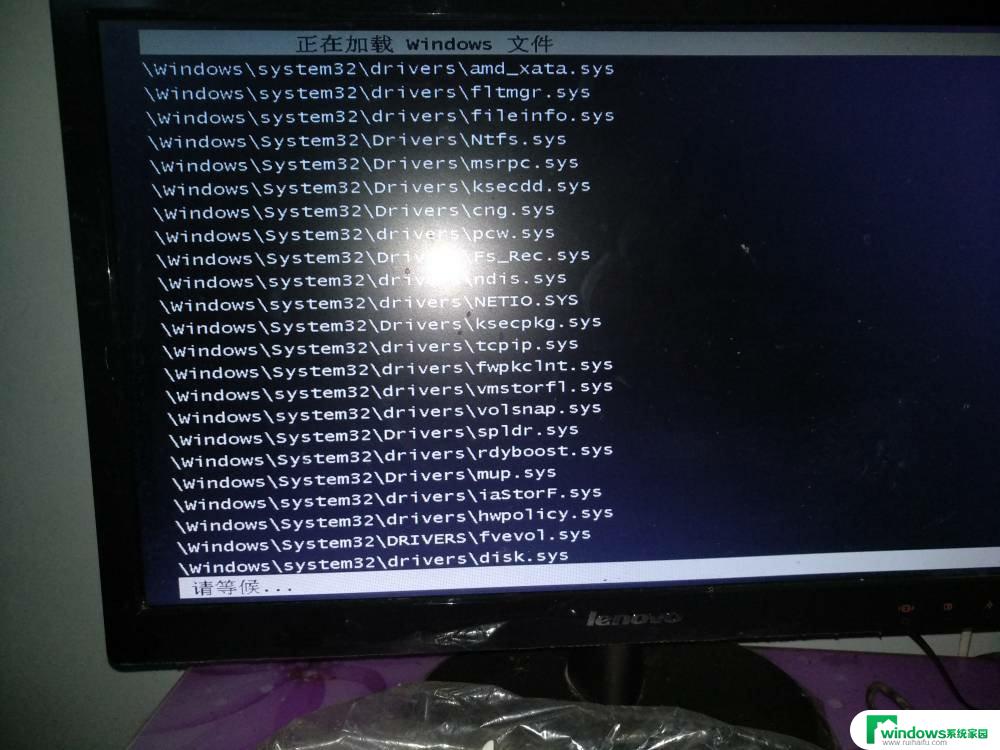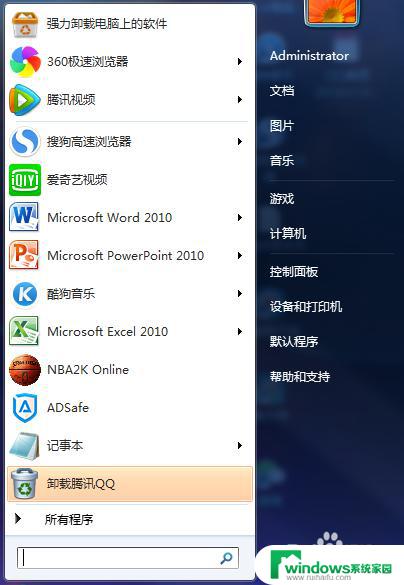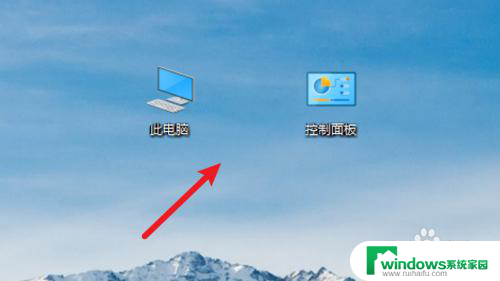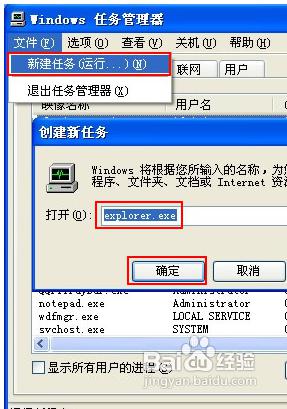笔记本打开没有桌面咋回事 电脑开机后只有鼠标没有桌面怎么办
在现代社会电脑已经成为人们日常生活中不可或缺的工具之一,有时候我们在打开笔记本电脑后却发现,屏幕上只有一个鼠标指针,没有熟悉的桌面界面。这种情况常常让人感到困惑和无措,不知如何解决。当笔记本电脑打开后只有鼠标没有桌面时,我们应该如何应对呢?接下来我们将探讨一些解决办法,帮助您解决这个问题。
具体步骤:
1.首先在电脑中使用”Ctrl+Alt+Delete“组合键,对windows进行热启动。在弹出的窗口中点击“启动任务管理器”。
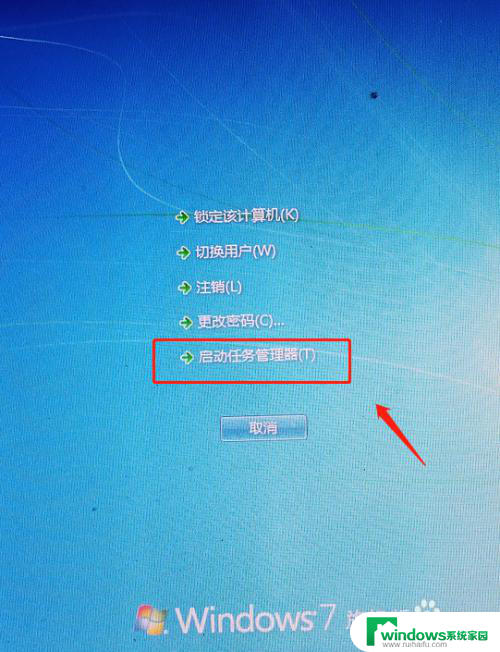
2.在任务管理器的进程中,找到Explorer.exe进程,点击右键,在弹出的窗口中点击结束进程。
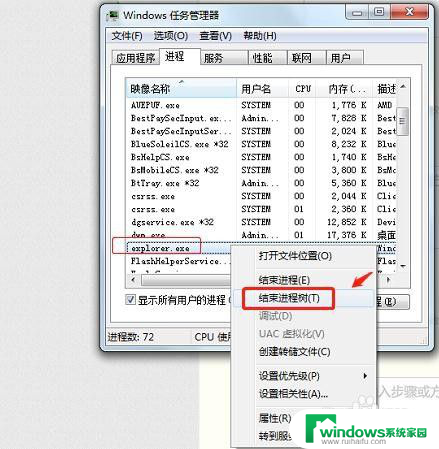
3.在任务管理器中,点击菜单栏中的“文件”,点击“新建任务运行”。
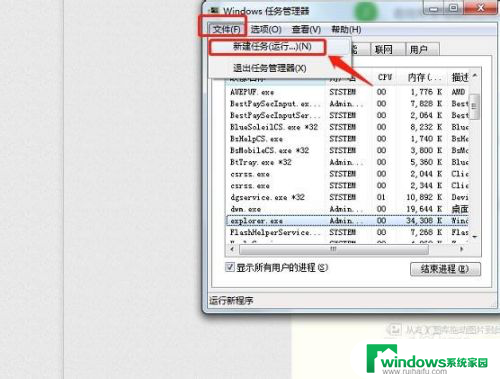
4.在弹出的窗口中输入“explorer.exe”命令,点击确认。
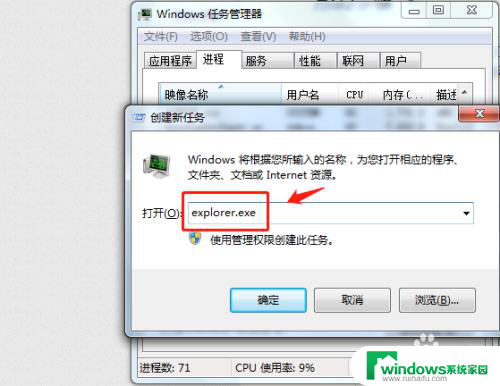
5.这时候回到桌面即可发现电脑桌面可正常显示。
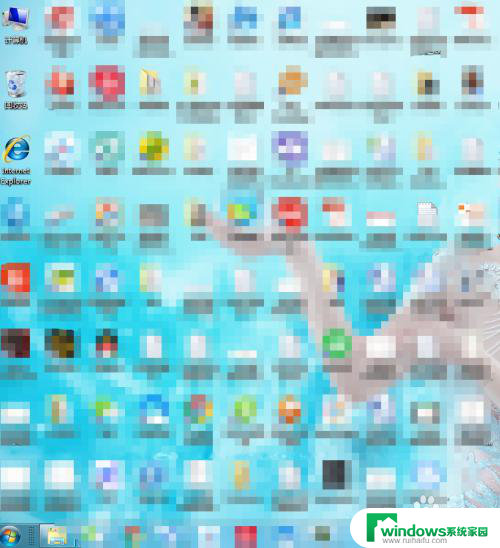
6.总结
1.首先在电脑中使用”Ctrl+Alt+Delete“组合键,对windows进行热启动。在弹出的窗口中点击“启动任务管理器”。
2.在任务管理器的进程中,找到Explorer.exe进程,点击右键,在弹出的窗口中点击结束进程。
3.在任务管理器中,点击菜单栏中的“文件”,点击“新建任务运行”。
4.在弹出的窗口中输入“explorer.exe”命令,点击确认。
5.这时候回到桌面即可发现电脑桌面可正常显示。
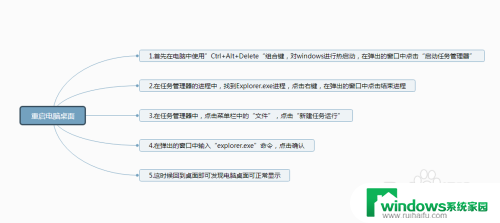
以上就是关于笔记本打开没有桌面的情况的全部内容,如果您遇到类似的问题,可以按照以上方法来解决。